35インチの曲面ウルトラワイドモニター、LG製の「35WN75C-B」をレビューします。結論として、生産性が大爆発です。
なぜもっと、はやく出会えなかったのか。
きょうは、2022年2月19日。少し前から、35インチ・曲面ウルトラワイドモニターを使いはじめました。つまり、「デカくて、ひん曲がっていて、横幅が広いモニター」です。
余計にわかりづらくなりましたが、製品としてはこちらになります↓
というわけで、わたしが使っているのは、LG製の「35WN75C-B」という製品です。結論として、生産性が大爆発。ウルトラワイドモニター、すごすぎ。なぜもっと、はやく出会えなかったのか。
そんな「ウルトラワイドモニター」にもいろいろありますが。なぜ、「35WN75C-B」を選んだのか? 「35WN75C-B」の良いところと注意点もふまえて、このあとお話をしていきます。
それでは、さっそくいってみましょう。
曲面ウルトラワイドモニター35WN75C-Bの良いところ
まずは、35WN75C-Bの良いところから。
横幅 81.9cmは正義
いったいなにを言っているのか、わからないかもしれませんが。35WN75C-Bの横幅 81.9cmは「正義」です。
横幅 81.9cmに対して、縦幅は 34.6cm。なので、一般的なモニター(ディスプレイ)に比べると、「かなりの横長」になります。その横長こそが、ウルトラワイドモニターたるゆえんです。
すると、なにができるのか? 複数のウィンドウを並べても、作業がしやすい。横長だから、ウィンドウを並べても、それぞれのウィンドウが小さくなりすぎて、イライラすることがない。
複数、というのはまさに複数であり、2つはもちろん、3つのウィンドウを並べても、おおむね支障なく作業ができるものと感じています。それくらいに、横幅はじゅうぶんです。
いちおう参考に、一般的なWEBサイト(わたしのブログサイトです)とExcelなんかを並べてみると、次のような感じになります↓
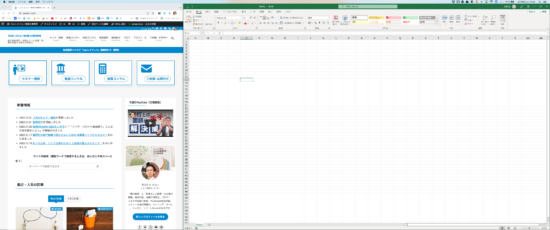
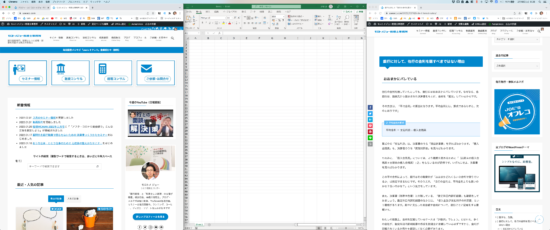
と、このぐらいの「広さ」がありますよ、というお話です。ちなみに、わたしは「仕事目的(ゲームや動画鑑賞目的などではなく)」で35WN75C-Bを買いました。
結果として、広い画面のおかげで、PDFの資料を画面の3分の1に表示しながら、残りの3分の2で広々とExcelを使ったり、会計ソフトや税務ソフトを使ったりができています。
これまでは、「MacBook Pro 13インチ+27インチモニター」という組み合わせだったのですが。まったくの別物ですね。やはり、シームレスに一面でつながった画面と、2つの別画面を並べたのとでは、生産性がまるで違います。
視線や首の動きは小さくてすみますし、なにより、見た目にもストレスがありません(画面と画面のあいだのフレームがないので)。これは実際に使ってみないと、ほんとうの良さは伝わらない部分かとは思いますが。とにかく生産性は大爆発。横幅 81.9cmは正義。これに尽きます。
USB-Cケーブル1本で出力・給電が可能
わたしが、MacBook Pro 13インチ(2020年式)を使っていることは話をしました。そのMacBook Proと35WN75C-Bとは、USB-Cケーブル1本でつなぐことができます。
ただつなぐことができるだけではありません(←あたりまえ)。1本のケーブルで、35WN75C-Bに映像を出力することができて、さらには、MacBook Proに給電(充電)することができます↓


もはや、ネ申。神を超えたネ申です。
わたしがこの世で嫌いなモノ・苦手なモノのひとつが、実は「HDMIケーブル」。なぜ、あんなにゴツいのか? なぜ、HDMI用にわざわざハブを用意しなければいけないのか?
ホワイ ジャパニーズ ピーポー!です。ジャパニーズだけではなく、世界のみんなも困っているはずです。が、35WN75C-Bであれば、USB-Cケーブル1本。世界を救うことができます。
おかげで、わたしのデスクもスッキリです。ゴツいHDMIケーブルはいらない、HDMI用のハブもいらないのですから。というわけで、このUSB-Cについては、35WN75C-Bを選んだ大きな理由のひとつでもありました。
ちなみに、パソコンと35WN75C-BとをつなぐようのUSB-Cケーブルは、同梱されています↓

画面分割ソフトもある
35WN75C-Bは、LG製です。そのLGさんは、「OnScreen Control」なる「画面分割アプリ」を用意してくれています↓
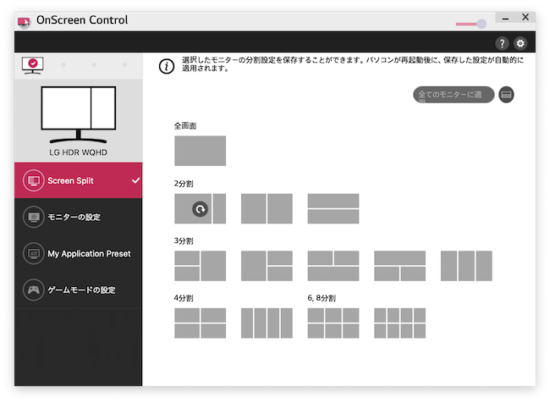
これがあると、ウィンドウをドラッグアンドドロップするだけで、好みの画面分割にあわせて、ウィンドウの大きさを調整してくれます。まぁ、便利でしょう。
ただ、わたしは使っていません。それよりも、ショートカットキーを使うほうが、速くてラクだから。具体的には、Mac用の画面分割アプリ「Magnet(マグネット)」を使っています。
キーボードだけで、ウィンドウの大きさを多彩に変更できる「スグレモノ」です↓
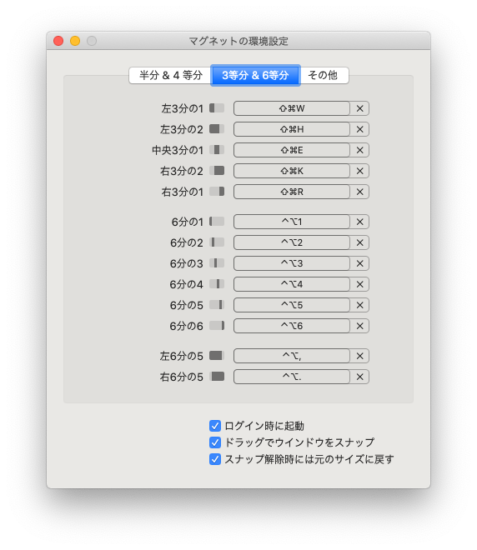
この「Magnet」は、ウルトラワイドモニターといっしょに使うことで、その能力を 100%発揮できるのだと気が付きました。だって、これまでの 27インチモニターとかで、「3分の1」とか使ったことがなかったですし。
まぁ、とにかく。LGさんの「OnScreen Control」を使うなり、ほかの画面分割アプリを使うなりは必須です。これにより、生産性はより爆発するのは間違いありません。
解像度は 3440×1440が無難
35WN75C-Bと同じくらいの大きさのウルトラワイドモニターは、ほかにもいろいろな製品があります。そのなかで比較検討する際、ひとつの要素にあがるのが「解像度」でしょう。
その解像度は、製品によって「3440×1440」と、「2560×1080」とにわかれます。結論として、「3440×1440」のほうが無難です。いろいろな場面で、よりキレイに表示ができるから。
仕事用のモニターということでいえば、「2560×1080」でもダメなわけではないのでしょうが。わたしはふだんMacを使っているだけに、解像度が低いモニターには違和感があります。
ということもあって、「3440×1440」のモニターを探していたしだいです。ただ、「2560×1080」のモニターよりも、価格が高くなるのがネックにはなりますね。そこは、予算しだいといったところでしょう。
なお、35WN75C-Bは、VAパネル(後述)でノングレア(非光沢)の仕様です。解像度ふまえて、個人的には、不便も不自由もなく、問題のない画質かと感じています。
曲面はカッコいいんだから
35WN75C-Bの大きな特徴のひとつ、それは「曲面」であること。つまり、画面が反っています↓

はじめて「曲面」の存在を知ったときは、「おいおい、だいじょうぶかよ?」と首をかしげたものです。そんな「キワモノ」、おそろしくて使えないわ、と。
ですが、ウルトラワイドモニターをどれにしようか選んでいるときに、どういうわけか「曲面」に惹かれてしまったんですね。理由は、「見た目がオシャレだよね」。以上。
いろいろな方のレビューを見ていると、「曲面で酔った」とか、「使いづらくて、即、使うのをやめた」みたいなものもあり…
だったらいちど、家電量販店にでも行って、実物を見てくるか? とも考えましたが。「ちょっと眺めたくらいでは、判断できまい」と思い切りました。意外とギャンブラー気質です。
結果、オシャレでカッコよい。それはともかく、酔ったり、使うのをやめるほど使いづらいとも感じてもいません。このあたりは、個人差もあるのでしょうけど(後述)。
コスパの良さ
わたしが、35WN75C-Bを購入したタイミングでは、Amazonや楽天などで 68,000円くらいが相場、という状況でした。
そのなかから、わたしが日ごろから愛してやまない楽天で購入。ポイントバックを考慮すると、実質 55,000円くらいになります。それって、コスパはどうなのか? といえば。
35WN75C-Bと同じくらいの大きさのウルトラワイドモニターはいろいろ、価格もいろいろです。では、価格差はどこから生じるのか。いろいろありますが、ひとつは、さきほどふれたUSB-C対応です。USB-C対応になると、価格が高くなります。
それから曲面。これも、平面のモニターに比べると価格が高くなります。わたしは、USB-Cと曲面とをはずしたくない条件にしましたので、そう考えると 68,000円(実質 55,000円)の35WN75C-Bは、コスパ良しの製品と見ています。
曲面ウルトラワイドモニター35WN75C-Bの注意点
ここからは、35WN75C-Bの注意点について、お話をしてみます。
曲面は人を選ぶかも
さきほどは、曲面が「良いよ」みたいな話をしました。けれども、やっぱり「クセがある」のは間違いないので、人を選ぶだろうとは考えています。
また、使いはじめた当初(2〜3日)は、違和感があったのはたしかです。そのあいだは、「もしかして、あわないのかも…」という不安も正直ありました。
でもいまは、ウソいつわりなく、完全に慣れましたので、大きな違和感はありません。
違和感があるとすれば、画面いっぱいに、ひとつのウィンドウを広げたときでしょうか。たとえば、Excelを画面いっぱいに広げると、「あぁ、曲面なんだなぁ」と実感します。
画面の端のほうは、やっぱり曲がって見えるからですね。Final Cut Pro(動画編集アプリ)を使っているときなども同じです。広く使えるのは便利ではありますが、曲面を感じやすくなります。それを違和感ととるかどうかは人によるでしょう。
わたしの場合は、問題なくつかえている、という状況です。ちなみに、曲面であることによって、画面の端のほうまで「ラクに見ることができる」のはメリットです。曲面である分、じぶんと画面との距離が短くなるから、ですね。
VAかIPSか
ウルトラワイドモニターを選ぶときの条件のひとつに、「パネルタイプ」があげられます。大きく分けると、VAか、それともIPSか。細かい技術的なハナシはかっとばして、結論だけを言うと、IPSのほうが「キレイだし、視野角が広い」と言われています。
ただし、IPSになると価格が高くなるのがデメリットです。なので、予算が許すのであれば、IPSを買いましょう。というのは、もはや「世間の常識」となっています。しらんけど。
この点で、35WN75C-Bは「VA」なのですが。じゃあ、画質が悪いのか? と言われれば。わたし個人は「別に…」という感じです。IPSのモニターと横に並べてみて、いっしょうけんめいに比べてみたら、そりゃあ違うのかもしれません。
また、視野角が狭いのも、正面に座って見ている限り、問題はないように思います。ただし、ナナメからとか横からとなると、画面が白っぽく見えてしまうのはたしかです。
でも、VAのモニター単体で使っている限り、「画質が悪すぎる〜! 見えづらくて気持ちわりぃよ〜! もうダメだぁ!」と発狂するような事態にはなっていないことを申し添えます。
まぁ、やはり個人差あるところでしょうが。
「使えないスピーカー」は使えるか
35WN75C-Bには、スピーカーが内蔵されています。このスピーカー、ほかの方のレビューを拝見していると、けっこう「けちょんけちょん」に言われていて、「使えないスピーカー」とまで言われる始末です。
ところが、わたしとしては「これがなかなか」、そんなに悪いスピーカーではないように感じています。いままで使っていたモニターの内蔵スピーカーが、あまりにヒドかったからかもしれませんが。
なので、ちょっとYouTubeを見たり、Amazonプライムビデオを見たりするときには、ふつうに重宝しております。音がスッカスカとか、音が割れるというような感じはありません。あくまで、個人の感想ではありますが。
スピーカーについて、ひとつ残念な点を挙げると、Mac(パソコン)側からはボリューム調整ができないんですよね。代わりに、ディスプレイの下部についている、「ジョイスティック」で操作することになります↓

これは、わずらわしいです。しかも、このジョイスティックが壊れたらどうすんの? というのは、心配性なわたしにとって、夜も眠れなくなるほどの問題です(←大げさ)。
モニターアームの必要性
デカいモニターの宿命でしょう。設置するのにけっこうな場所を取ります。横幅はもちろんですが、気をつけたいのは「奥行き」です。
それなりに、前に向かって出っ張ってきますから。その分、じぶんのカラダ(眼)と画面との距離が短くなります。奥行きが短い机の場合には、致命傷となるでしょう。
わたしも、購入前はこれを心配していました。ちなみに、わたしの机の奥行きは 60cm。ごく一般的なサイズではあります。ただそれでも奥行きに問題があれば、最悪は、モニターアームの購入を覚悟していました。また、出費が… と。
ですが、いまのところ、モニターアームを設置する必要はないとの考えです。台座部分は、だいぶ前に出っ張ってきますが(25cmくらい?)、画面は台座の先端よりは奥まっている分(6cmくらい?)、それほどカラダ(眼)と近接することはありません。
ただ、奥行き 60cmの机が最低限かな、とは思います。これよりも短い奥行きの机を使っている場合には、モニターアームを利用して、画面を奥に押しやらないと、カラダ(眼)との距離が近すぎです。
と、ご参考まで。
電源アダプターがデカすぎ問題
別に問題になるほどではありませんが、はじめて見たときにびっくりしたよ、というハナシです。モニターひとつに、こんなにドデカい電源アダプターがいるのか? と↓

実物は、写真のイメージの3倍はデカいですから覚悟しておきましょう。もっとも、机の下に置いておけば見えないので、問題はないのですけどね。いちおう、お伝えをしておきます。
クラムシェルモードを断念
ノートパソコンを画面を閉じたまま、外付けモニターに接続して使うのを「クラムシェルモード」などと呼びますが。当初、35WN75C-Bを買うときには、その使いかたを想定していました。
せっかく、35インチの大画面なのだから。MacBook Proのほうは画面を閉じて、縦置きでもすれば、机の上はよりオシャレで広くなるぞ! と。ですが、結局は断念しました。
わたしが使っている MacBook Pro 13インチ(2020年式・intelチップ)は、動画編集や動画の書き出しなどをしていると、けっこうな勢いでファンがまわります。発熱しているわけです。
この点で、画面を閉じていると放熱効率が悪くなるため、「バッテリーが膨張する」という症状があらわれることもあるらしく… 怖すぎです。
そんなハナシを聞くと、常時、クラムシェルモードにする勇気はなく。故障もいとわず、オシャレを優先するほどの気概もなく。クラムシェルは断念しましたよ、という極めて個人的な話になります。
まとめ
曲面ウルトラワイドモニター、LG製の「35WN75C-B」をレビューしました。。結論として、生産性が大爆発です。まちがいなく、買ってよかったモノとなりました。
ウルトラワイドモニターもいろいろありますが。本レビューが、ウルトラワイドモニター導入のきっかけや、ウルトラワイドモニター選びのご参考になるようでしたら幸いです。

